win10默认网关不可用没有有效的ip地址怎么办 Win10网络连接出现“默认网关不可用”错误怎么解决
更新时间:2025-01-23 11:50:37作者:yang
当使用Win10系统连接网络时,有时候会出现“默认网关不可用”的错误提示,导致无法正常上网,这通常是由于网络配置问题或IP地址无效引起的。要解决这个问题,可以尝试重新设置网络连接、重启路由器或者释放和更新IP地址等方法来修复。下面我们将具体介绍一些解决方法,帮助您顺利解决Win10网络连接中出现的“默认网关不可用”错误。
解决方法:
1、在Windows10桌面依次点击“开始/Windows系统/控制面板”菜单项。
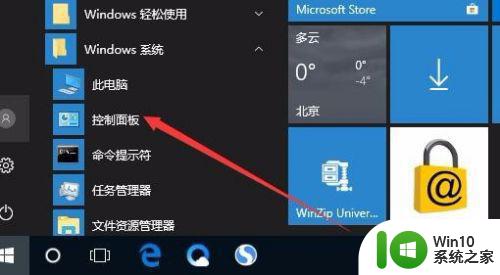
2、在打开的Windows控制面板窗口中,点击“网络和共享中心”图标。
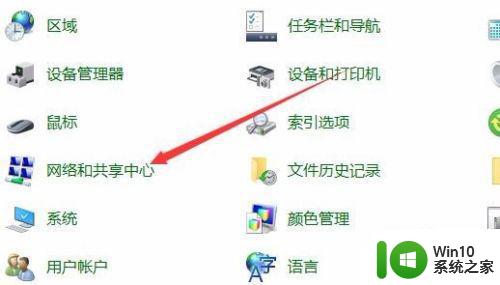
3、在打开的网络和共享中心窗口中,点击左侧边栏的“更改适配器设置”菜单项。
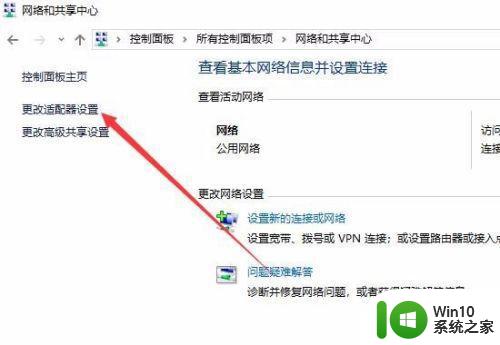
4、这时会打开Windows10系统的网络连接窗口,在这里右键点击正在使用的以太网网卡,在弹出菜单中选择“属性”菜单项。
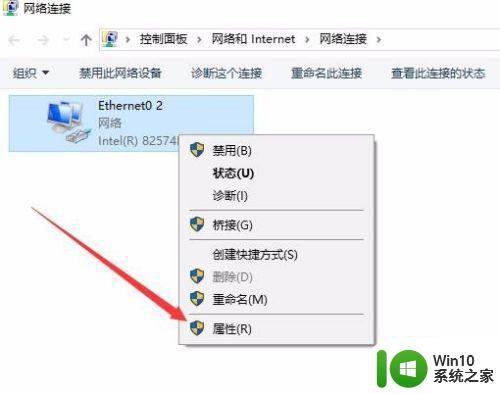
5、在打开的以太网网卡属性窗口中,点击“Internet协议版本4(TCP/IPV4)”一项,然后点击右下角的“属性”按钮。
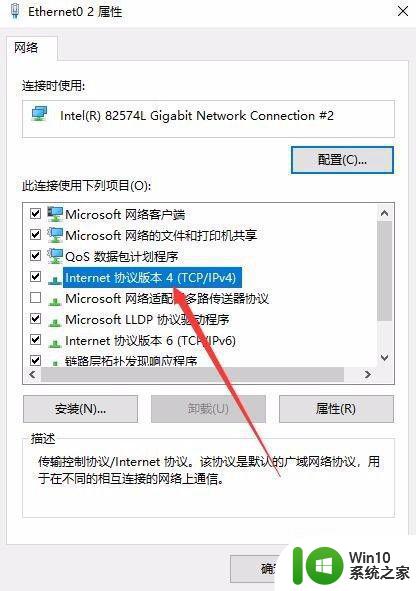
6、这时会打开网卡属性窗口,在这里选择“使用下面的IP地址”项,输入IP地址,同时在下面输入DNS地址,最后点击确定按钮。重新启动计算机后,就不会再出现上面的错误提示了。
以上就是win10默认网关不可用没有有效的ip地址怎么办的全部内容,如果有遇到这种情况,那么你就可以根据小编的操作来进行解决,非常的简单快速,一步到位。
win10默认网关不可用没有有效的ip地址怎么办 Win10网络连接出现“默认网关不可用”错误怎么解决相关教程
- win10系统网络诊断提示“默认网关不可用”怎么修复 如何解决win10系统网络诊断提示“默认网关不可用”的问题
- win10网络默认网关不可用的解决办法 win10提示默认网关不可用怎么修复
- win10频繁出现默认网关不可用解决方法 win10频繁默认网关不可用怎么办
- win10校园网显示默认网关不可用怎么办 win10校园网默认网关不可用的解决方法
- win10校园网默认网关不可用解决方法 win10校园网默认网关不可用怎么办
- win10电脑默认网关不可用怎么修复 win10笔记本默认网关不可用怎么解决
- win10以太网默认网关不可用怎么办 window10默认网关不可用怎样解决
- win10默认网关不可用频繁掉线怎么解决 win10默认网关不可用频繁掉线解决方法
- windows10默认网关不可用解决方法 win10总是默认网关不可用怎么办
- win10台式机默认网关不可用总掉线解决方法 win10台式机网络连接频繁掉线怎么办
- win10如何更改默认网关ip地址 win10如何设置静态ip地址
- win10电脑连接网络时提示本地连接没有有效的ip配置如何处理 Win10电脑本地连接没有有效的ip配置怎么办
- win10玩只狼:影逝二度游戏卡顿什么原因 win10玩只狼:影逝二度游戏卡顿的处理方法 win10只狼影逝二度游戏卡顿解决方法
- 《极品飞车13:变速》win10无法启动解决方法 极品飞车13变速win10闪退解决方法
- win10桌面图标设置没有权限访问如何处理 Win10桌面图标权限访问被拒绝怎么办
- win10打不开应用商店一直转圈修复方法 win10应用商店打不开怎么办
win10系统教程推荐
- 1 win10桌面图标设置没有权限访问如何处理 Win10桌面图标权限访问被拒绝怎么办
- 2 win10关闭个人信息收集的最佳方法 如何在win10中关闭个人信息收集
- 3 英雄联盟win10无法初始化图像设备怎么办 英雄联盟win10启动黑屏怎么解决
- 4 win10需要来自system权限才能删除解决方法 Win10删除文件需要管理员权限解决方法
- 5 win10电脑查看激活密码的快捷方法 win10电脑激活密码查看方法
- 6 win10平板模式怎么切换电脑模式快捷键 win10平板模式如何切换至电脑模式
- 7 win10 usb无法识别鼠标无法操作如何修复 Win10 USB接口无法识别鼠标怎么办
- 8 笔记本电脑win10更新后开机黑屏很久才有画面如何修复 win10更新后笔记本电脑开机黑屏怎么办
- 9 电脑w10设备管理器里没有蓝牙怎么办 电脑w10蓝牙设备管理器找不到
- 10 win10系统此电脑中的文件夹怎么删除 win10系统如何删除文件夹
win10系统推荐
- 1 中关村ghost win10 64位标准旗舰版下载v2023.04
- 2 索尼笔记本ghost win10 32位优化安装版v2023.04
- 3 系统之家ghost win10 32位中文旗舰版下载v2023.04
- 4 雨林木风ghost win10 64位简化游戏版v2023.04
- 5 电脑公司ghost win10 64位安全免激活版v2023.04
- 6 系统之家ghost win10 32位经典装机版下载v2023.04
- 7 宏碁笔记本ghost win10 64位官方免激活版v2023.04
- 8 雨林木风ghost win10 64位镜像快速版v2023.04
- 9 深度技术ghost win10 64位旗舰免激活版v2023.03
- 10 系统之家ghost win10 64位稳定正式版v2023.03